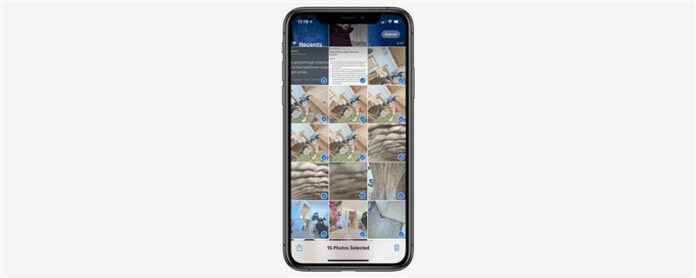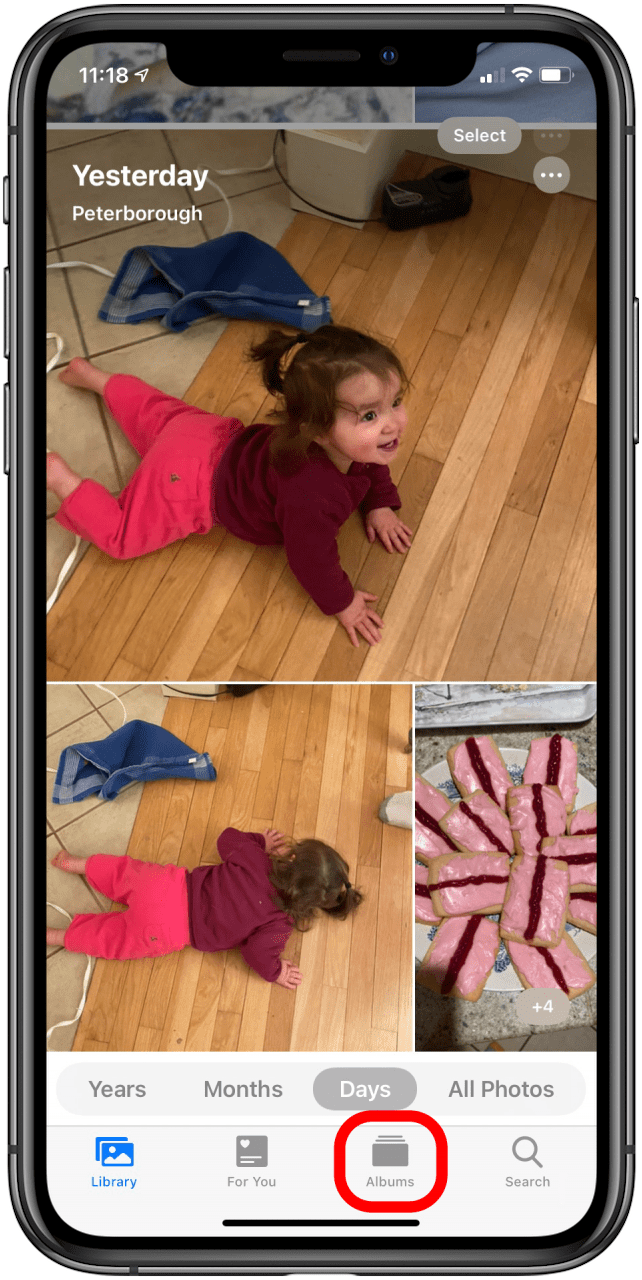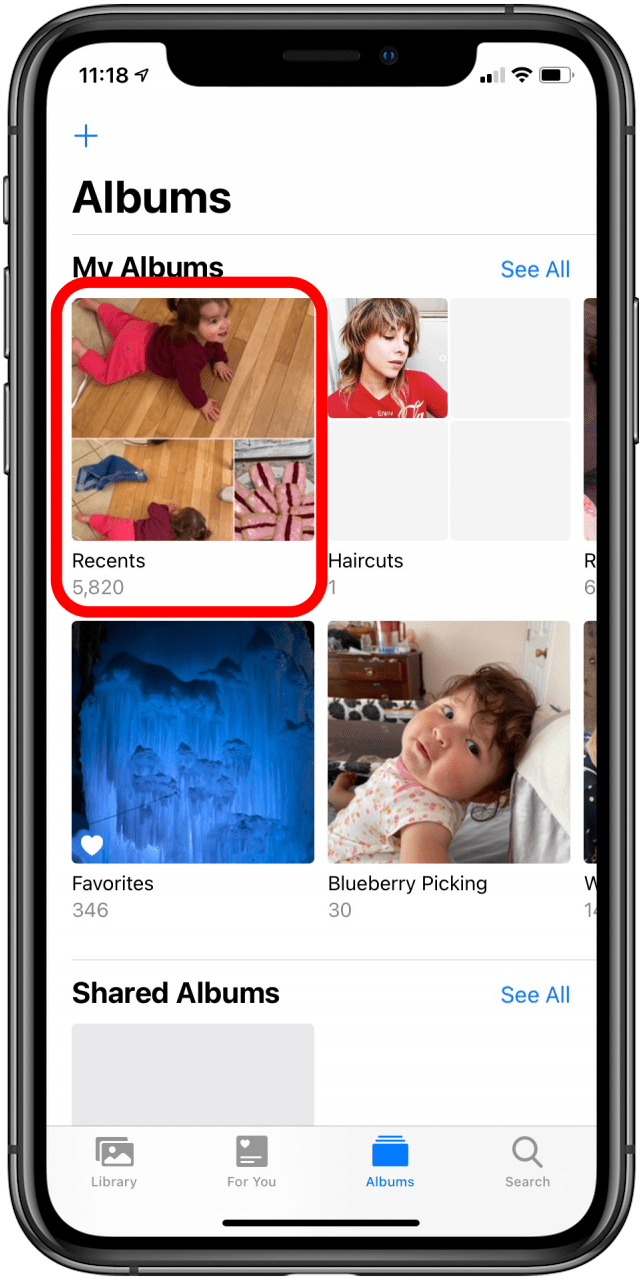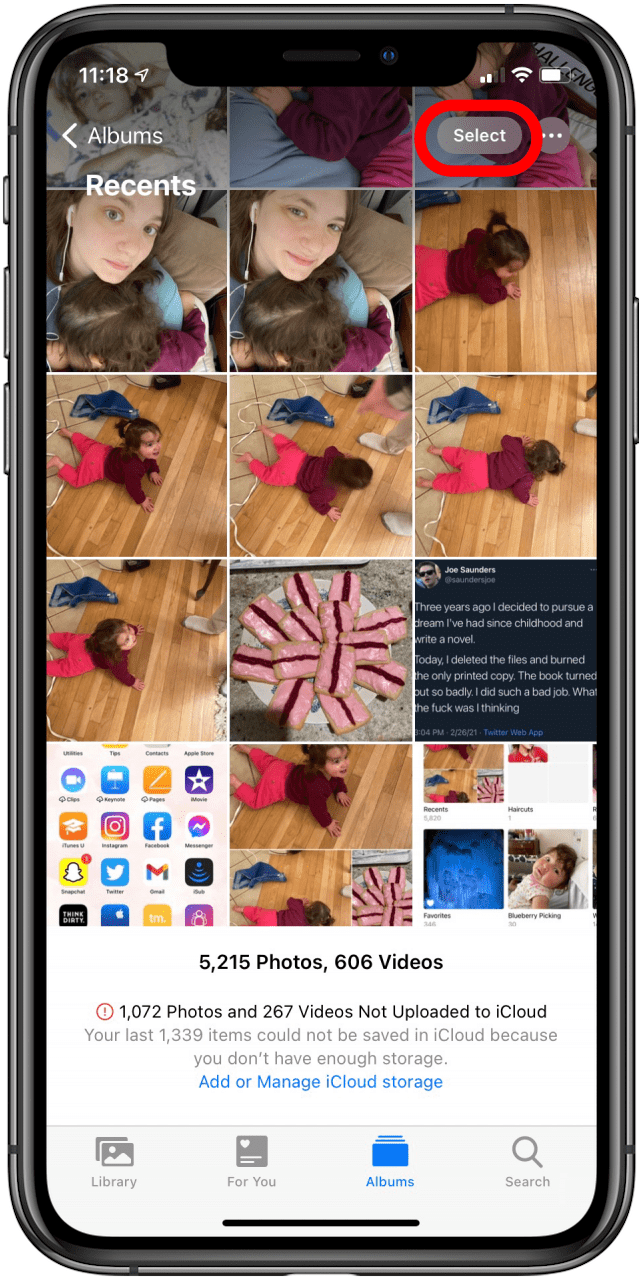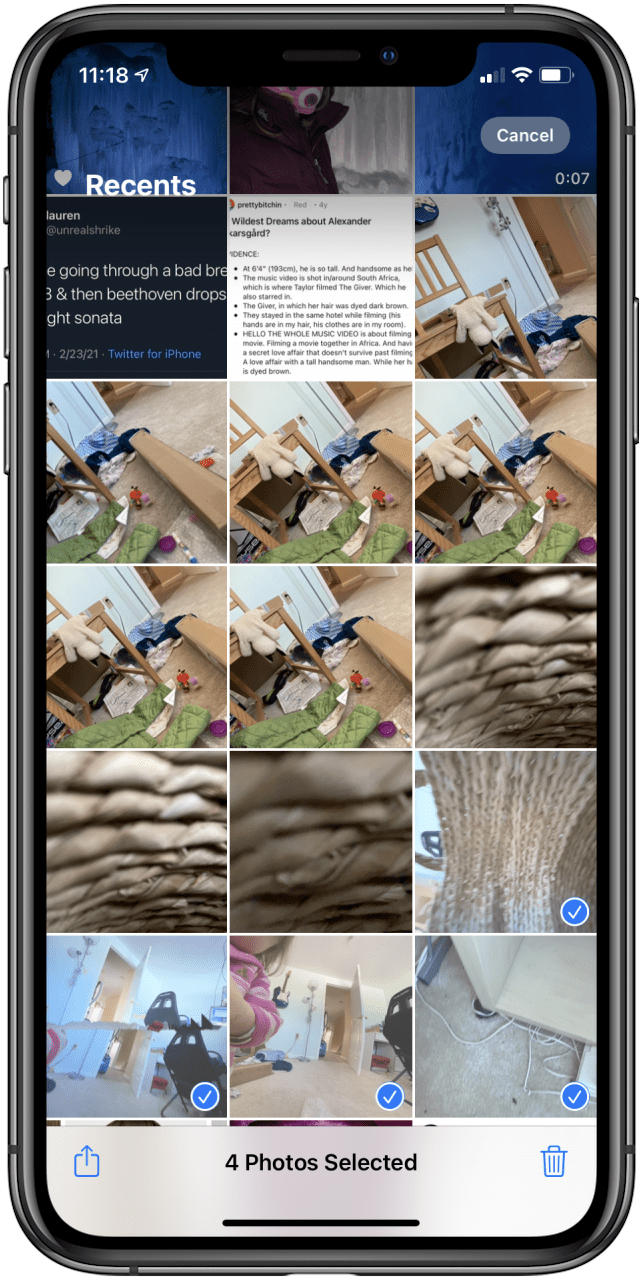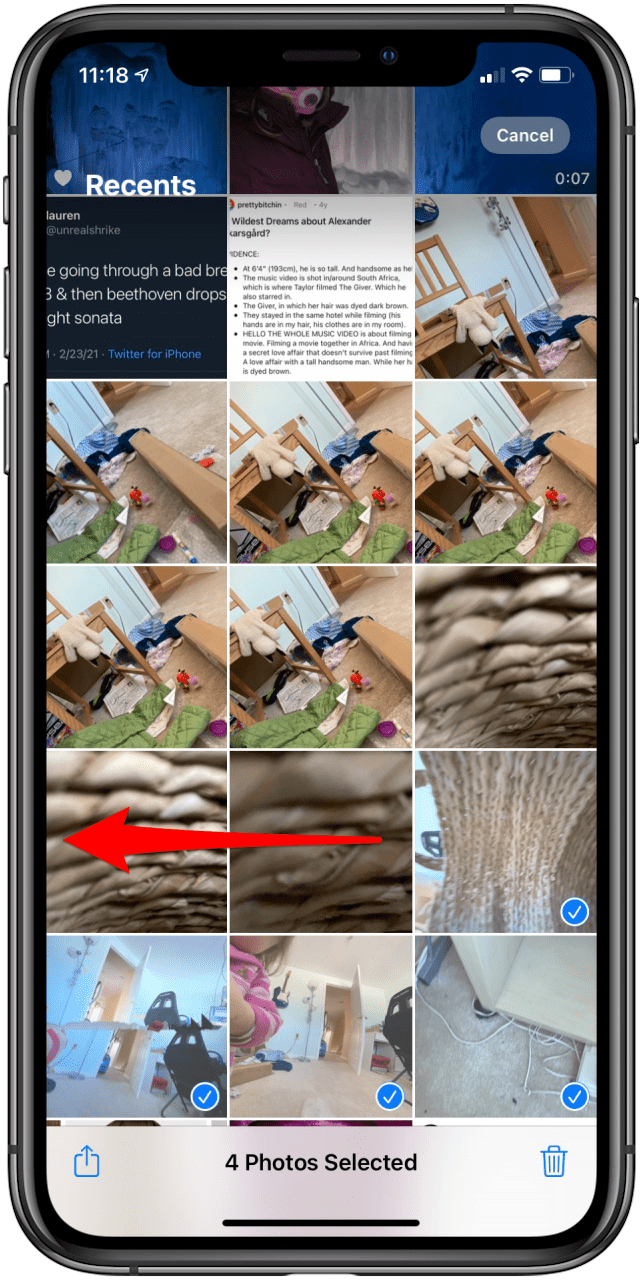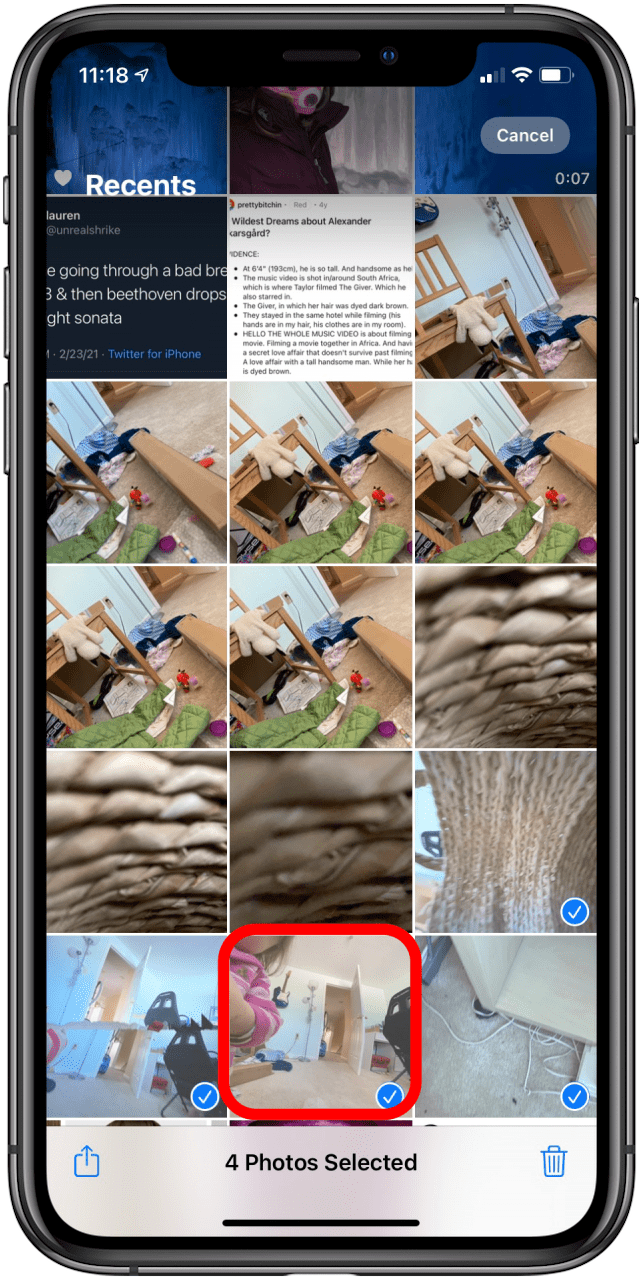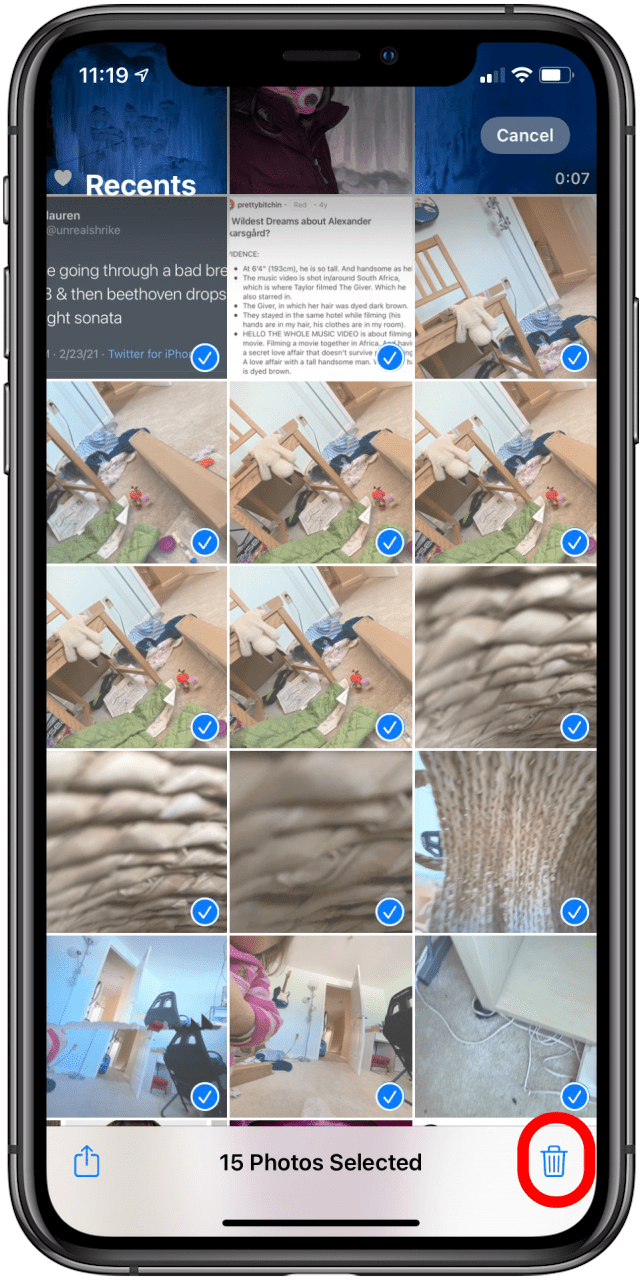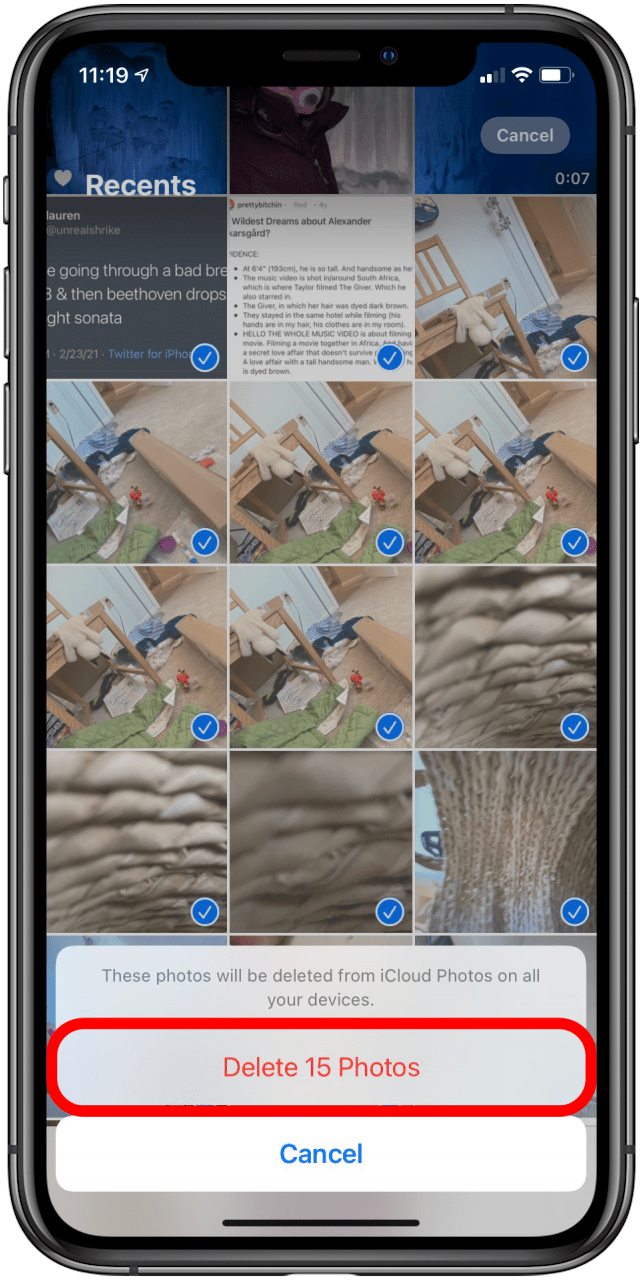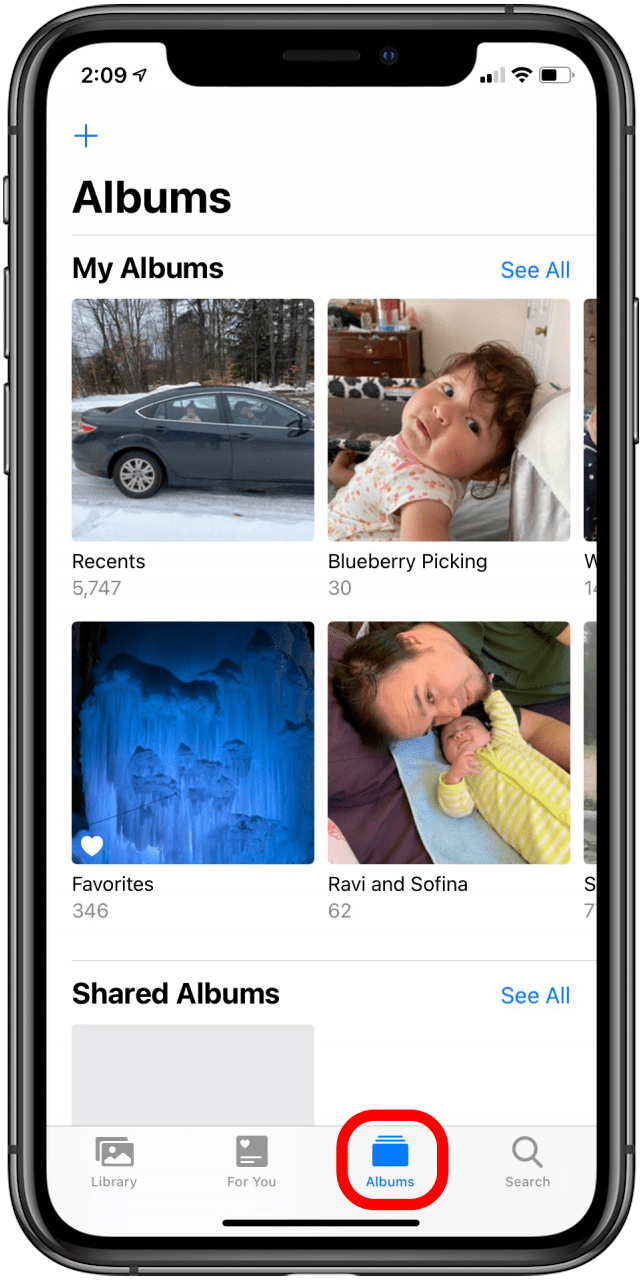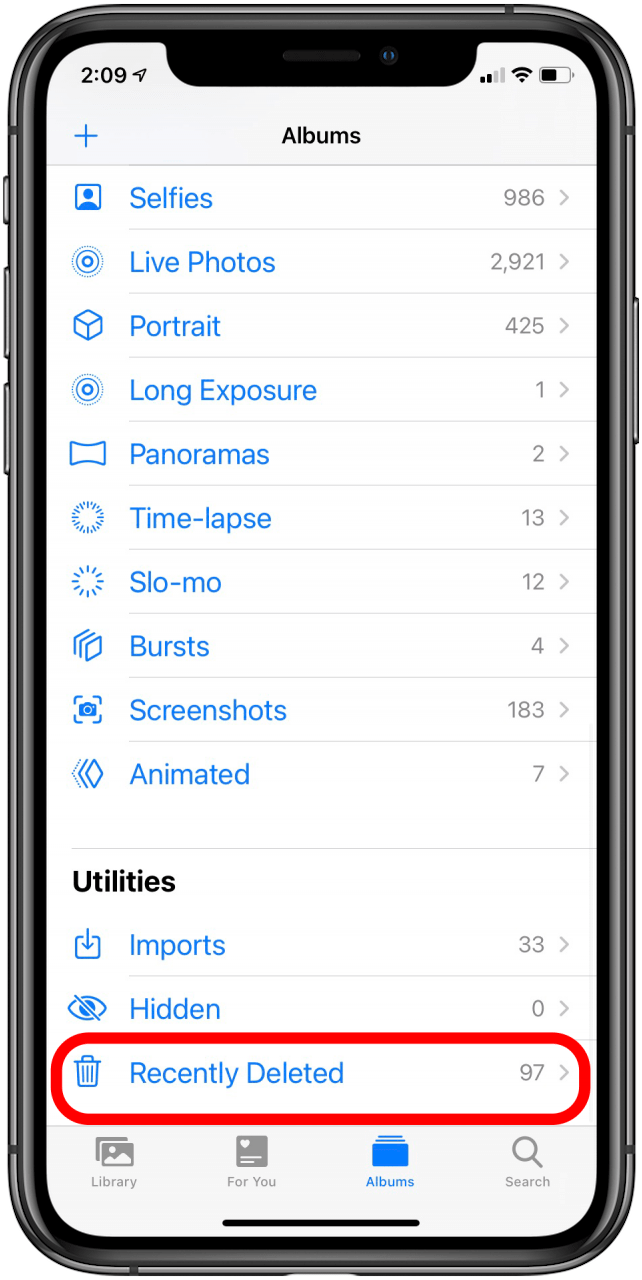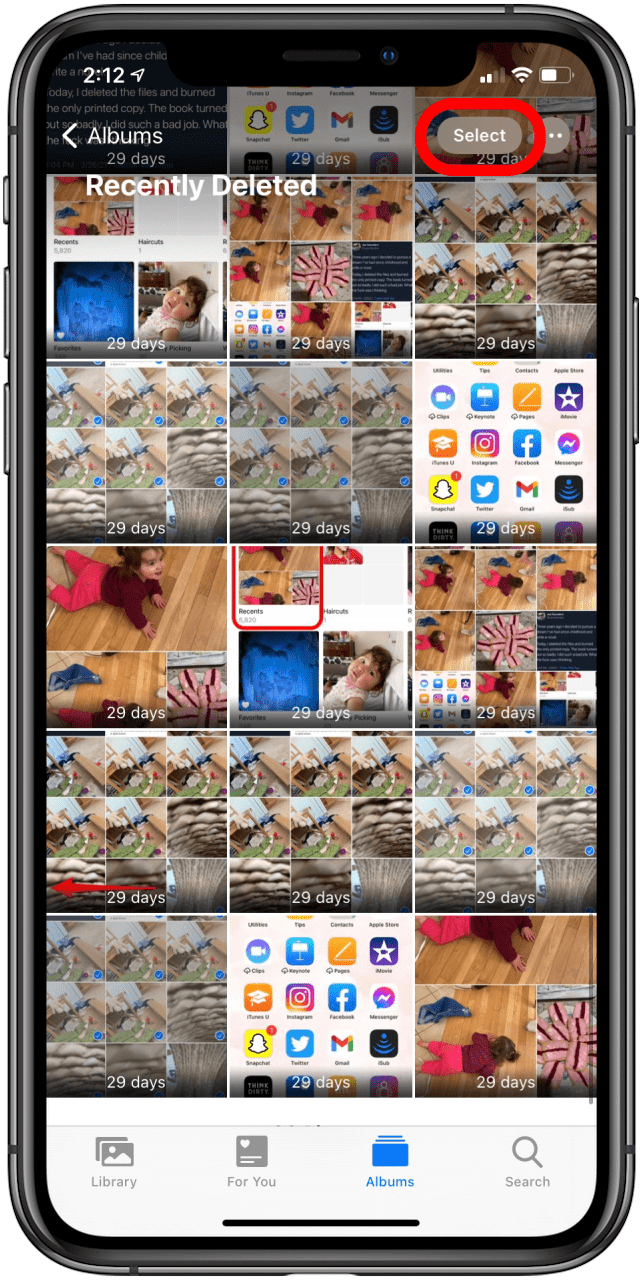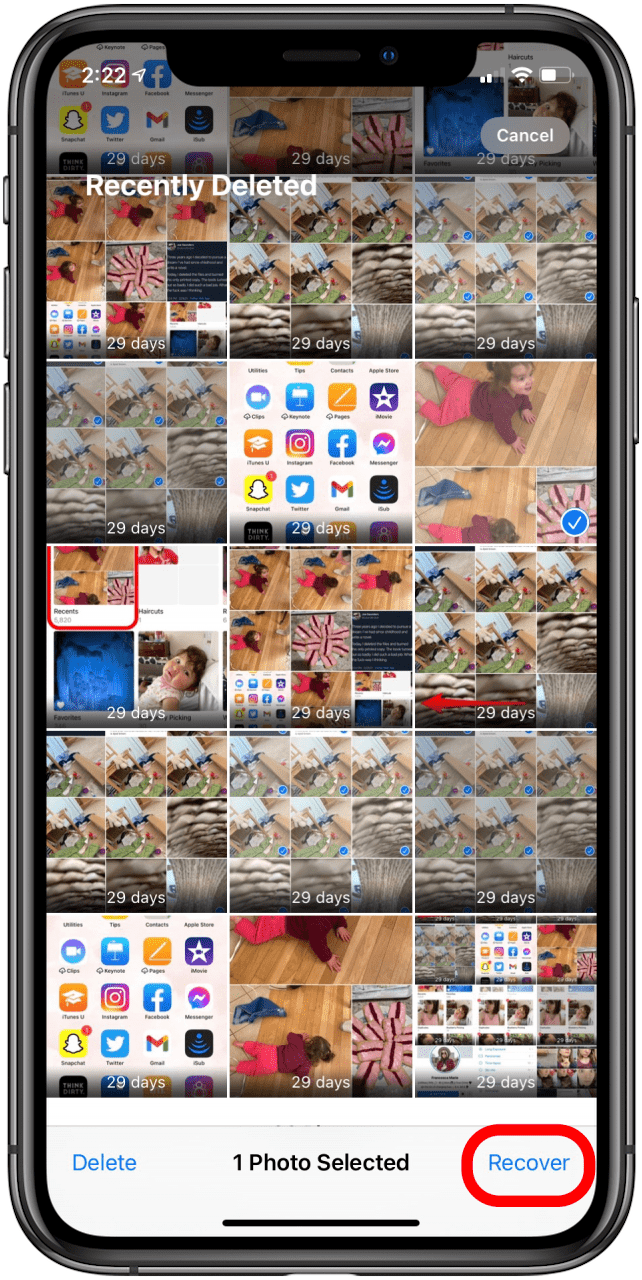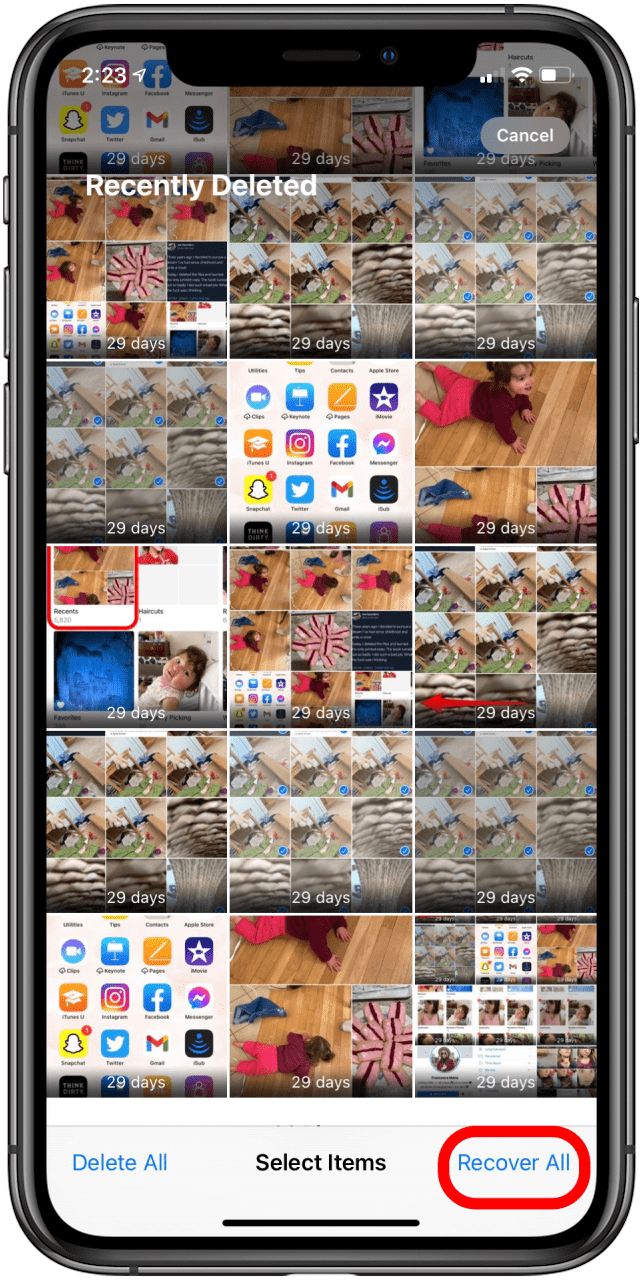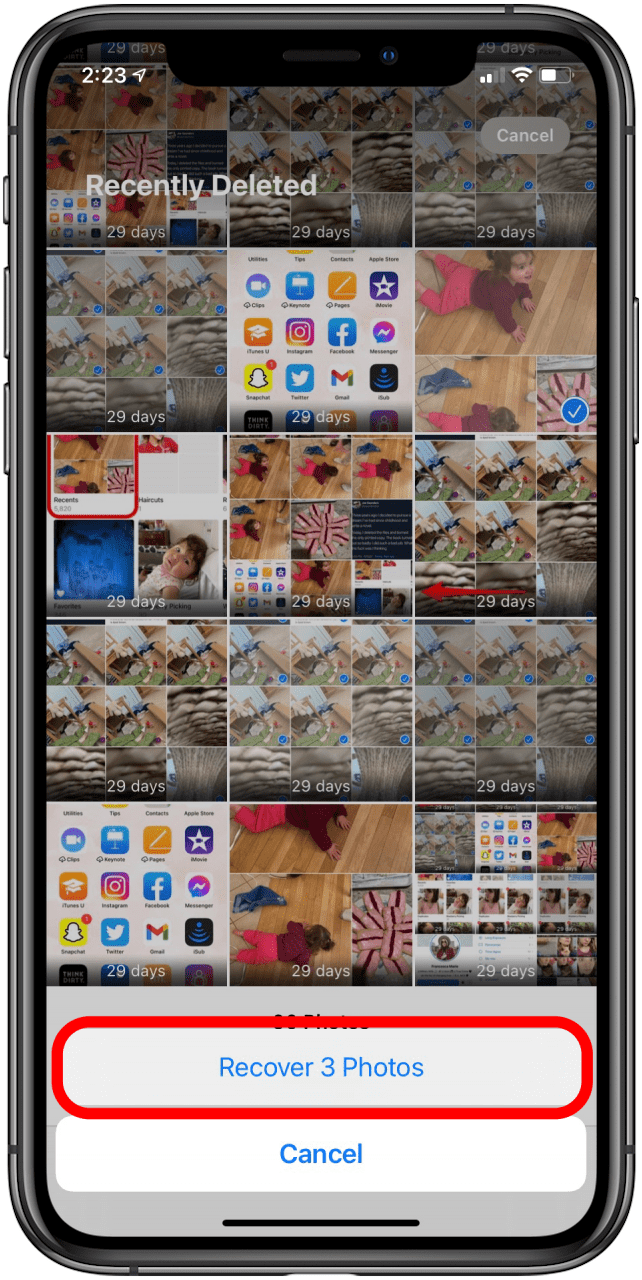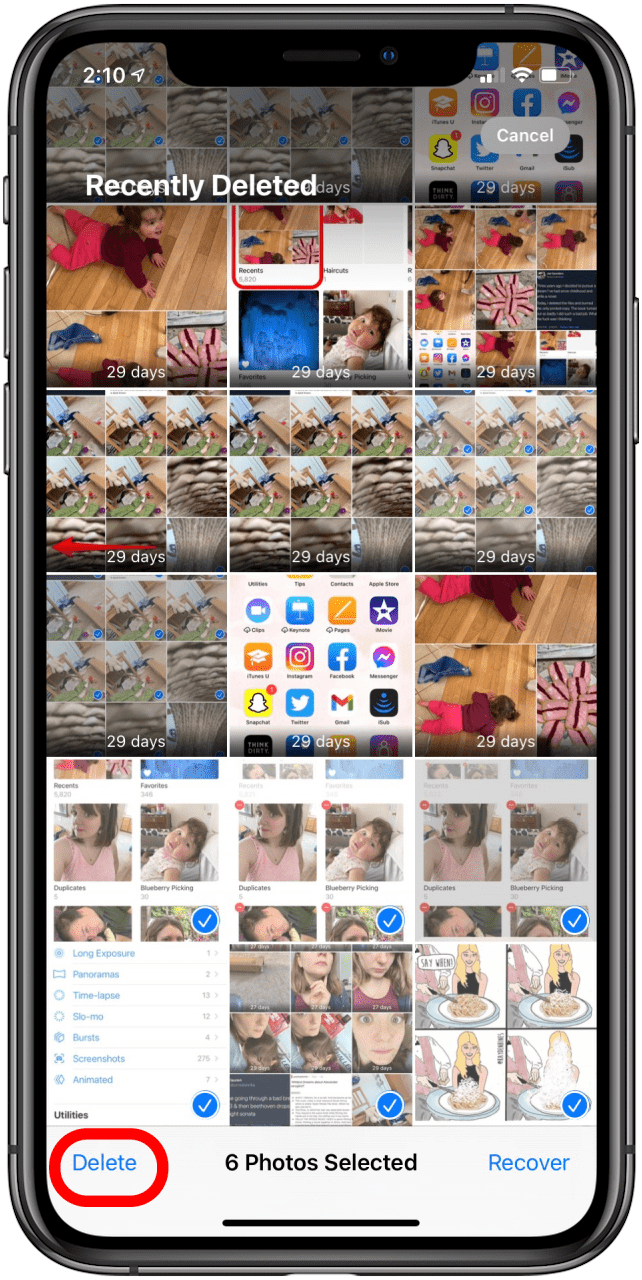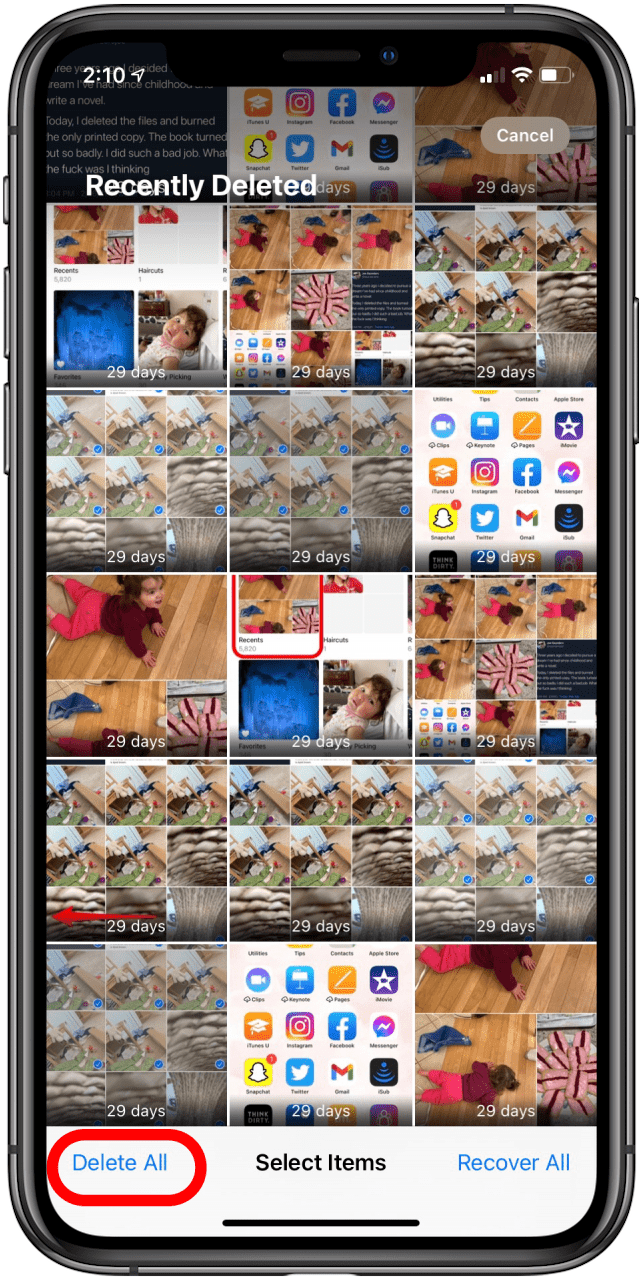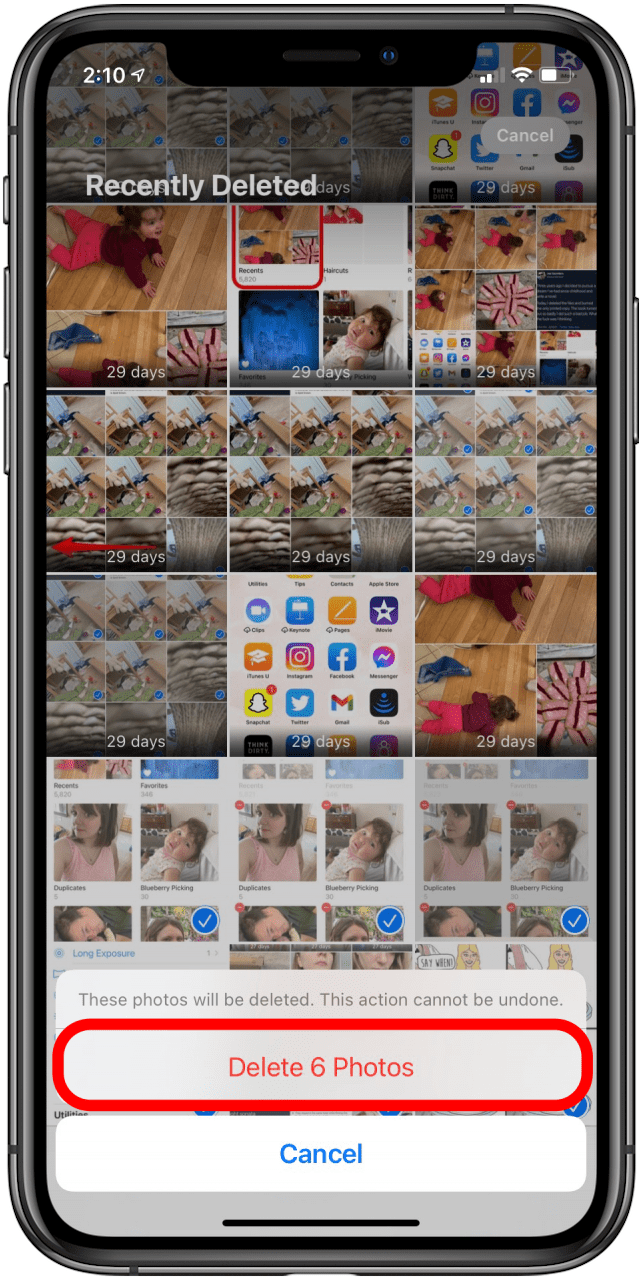Valokuvien poistaminen iPhonesta on hieno tapa vapauttaa tallennustila, ja näytämme kuinka helppoa valokuvien sovellus tekee siitä useita kuvia kerralla. Käymme myös kuinka löytää ja hakea poistettuja valokuvia iPhonesta tai poistaa valokuvia pysyvästi.
Aiheeseen liittyvä: kuinka tallentaa kuvia tekstiviesteistä iPhonessa < /vahva>
Kuinka poistaa useita valokuvia, palauta poistetut valokuvat ja poista valokuvia pysyvästi iPhonesta
Näin voit poistaa valokuvia Photos App -sovelluksen iPhonesta. Tämä poistaa valokuvia paikallisesta tallennustilasta ja iCloudista, jos sinulla on iCloud-valokuvakirjasto käytössä. ICloud Photo Library -kirjaston saaminen tarkoittaa, että kaikissa laitteissasi (ja iCloudissa) on synkronoidut valokuvat. Joten Jos poistat kuvan iPhonesta, se poistetaan iCloudista ja päinvastoin . Ennen kuin poistat valokuvia tai videoita, varmuuskopioi mitä haluat pitää , koska tämä prosessi poistaa sisältösi kaikista laitteista, joissa olet kirjautunut sisään samalla Apple -tunnuksella.
Menemme myös kuinka palauttaa poistetut valokuvat iPhonessa. Löydät nämä kuvat Photos -sovelluksen äskettäin poistetusta osasta. Voit myös käyttää melkein samoja vaiheita valokuvien poistamiseen pysyvästi äskettäin poistetusta osiosta. Olemme myös kirjoittaneet kuinka poistaa valokuva -albumeja iPhonessa . Lisätietoja upeista valokuvista sovellusoppaat ovat ilmainen päivän kärki . Nyt tässä on miten massan poistaminen valokuvia, palauta poistetut kuvat ja videot ja poistetaan valokuvia pysyvästi iPhonesta.
Kuinka massaskuvia poistetaan iPhonesta
Näin irtotavarana on useita valokuvia iPhonesta. IPhonen valokuvien sovellus on helppo poistaa kuvien poistaminen iCloudista ja paikallisesta tallennustilasta. Näin voit poistaa valokuvia irtotavarana kaikkien valokuvien albumista Photos -sovelluksen sisällä.
- Avaa -kuvien sovellus .
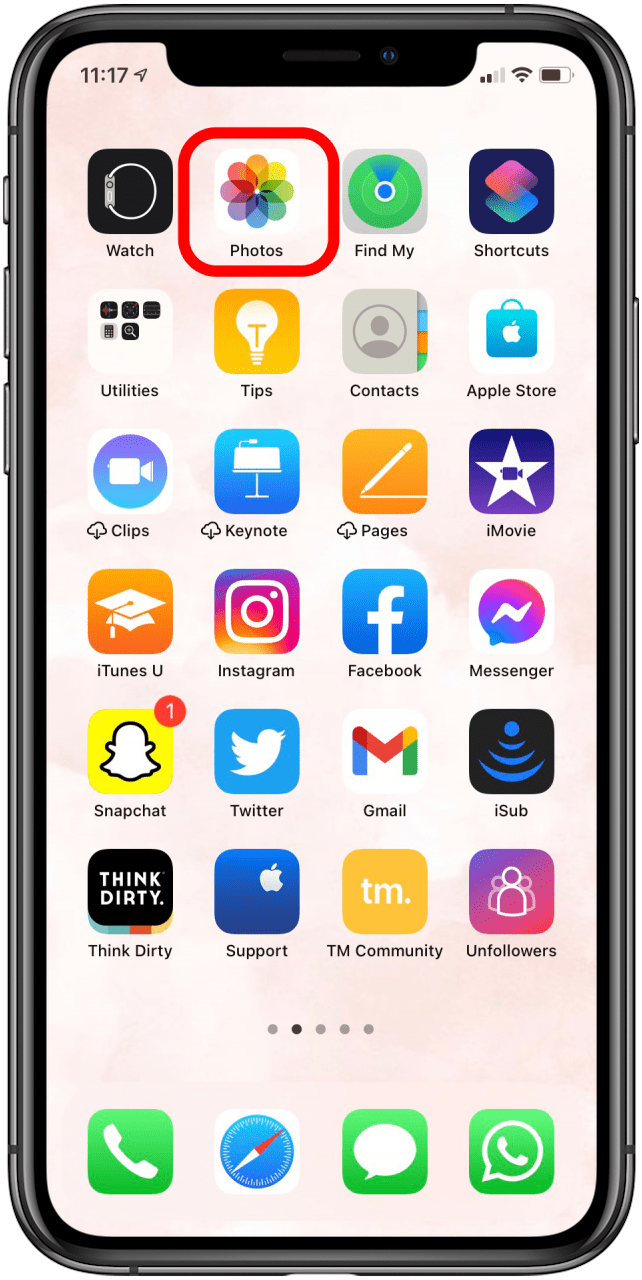
- Siirry albumeihin -välilehteen.

- Valitse takaa nähdäksesi koko kamerarullan.

- Napauta Valitse oikeassa yläkulmassa.

- Napauta yksittäisiä valokuvia valitaksesi valokuvat yksi kerrallaan.

- Voit valita useita valokuvia kerralla pyyhkäisemällä sormesi poistettavan valokuvien riveihin. Varmista, että pyyhkäisyt vaakasuoraan ensin, kun pyyhkäisy pystysuunnassa aiheuttaa albumin vierittämisen ylös tai alas. Kun olet pyyhkäissyt vaakasuoraan, pystyt pyyhkäisemään pystysuoraan vierittämättä. Valitut valokuvat näyttävät sinisen valintamerkin.

- Valokuvien poistamiseksi napauttamalla näitä yksittäisiä valokuvia tai pyyhkäisemällä koko rivin yli poistaaksesi siniset valintamerkit.

- Napauta roskakoria oikeassa alakulmassa.

- Ponnahdusikkuna pyytää sinua vahvistamaan, että haluat poistaa valitut valokuvat iCloudista, valokuvavirrasta ja muilta poistettamasi valokuvia sisältäviä albumeista; Napauta Poista [#] valokuvia vahvistaaksesi.

Jos sinulla on vielä suurempi joukko irtotavaranakuvia, katso valokuvan poistaminen Albumi iPhonessa .
Kuinka palauttaa poistettuja videoita ja kuvia iPhonesta
Jos poistit vahingossa valokuvan, jonka tarkoitit pitää, älä pelkää! ICloud tallentaa kaikki kuvat, jotka poistit viimeisen 30 päivän aikana Photos -sovelluksen äskettäin poistetussa albumissa. Voit käyttää äskettäin poistettuja poistettujen valokuvien palauttamiseen tai tyhjänä poistettuna äskettäin valokuvien pysyvästi. Näin löydät poistetut valokuvat iPhonesta äskettäin poistetusta albumista, jotta voit palauttaa ne.
- Siirry -albumeihin -välilehteen -kuvien sovelluksessa .

- Vieritä alas apuohjelmiin ja valitse äskettäin poistettu .

- Napauta Valitse oikeassa yläkulmassa.

- Voit valita yksittäisiä valokuvia palauttaaksesi napauttamalla valokuvia kerrallaan. Kun olet valinnut, napauta Recover oikeassa alakulmassa.

- Yksittäisten valokuvien valitsemisen sijasta voit palauttaa kaikki valokuvat kerralla napauttamalla All oikeassa alakulmassa.

- Vahvista restaurointi napauttamalla palauttaa [#] valokuvia .

Kuinka poistaa valokuvia pysyvästi iPhonesta
Jos poistit kuvia ja videoita, joita et halua istua äskettäin poistetussa albumissa kolmekymmentä päivää, voit poistaa pysyvästi yhden, muutaman tai kaikki nämä kuvat pysyvästi; Näin.
- Siirry -albumeihin -välilehteen -kuvien sovelluksessa .

- Vieritä alas apuohjelmiin ja valitse äskettäin poistettu .

- Napauta Valitse oikeassa yläkulmassa.

- Voit valita yksittäisiä valokuvia, jotka voidaan poistaa napauttamalla valokuvia kerrallaan. Kun olet valinnut, napauta Poista vasemmassa alakulmassa.

- Jos mietit kuinka poistaa kaikki valokuvat iPhonen äskettäin poistetusta albumista, napauta vain All .

- Vahvista poistettaessa napauttamalla poista [#] valokuvia .